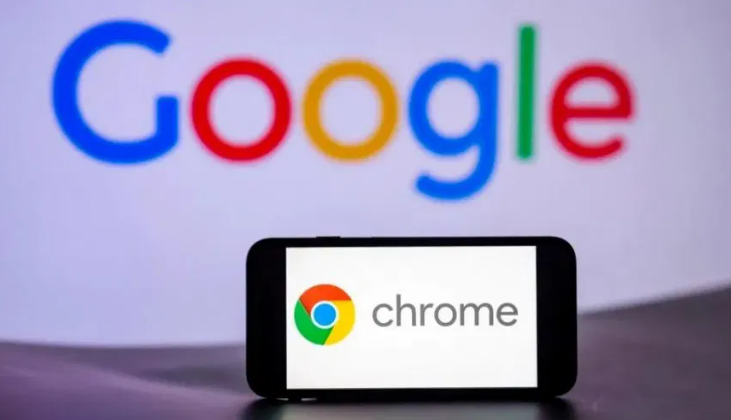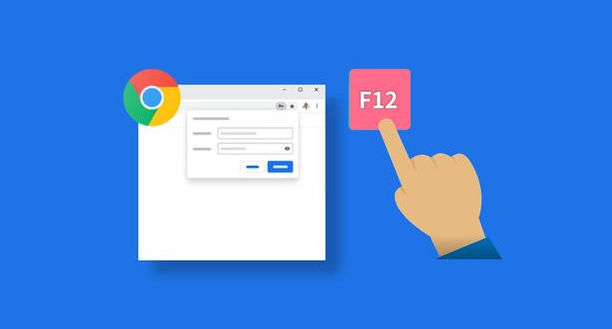谷歌浏览器下载失败恢复操作及故障排查教程分享
发布时间:2025-08-06
来源:谷歌浏览器官网
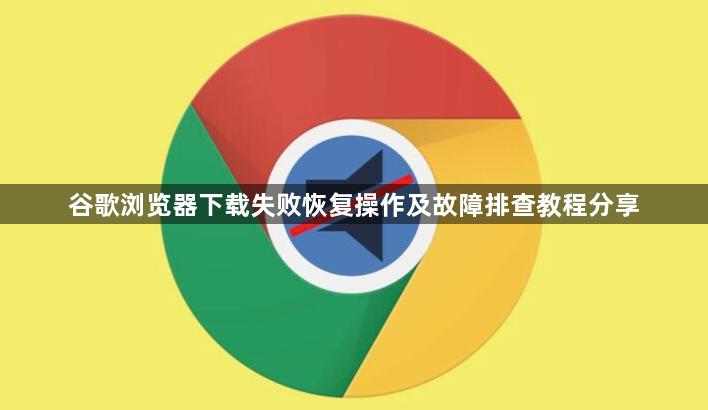
检查网络连接基础状态排除断网因素。打开其他网页测试能否正常加载,确认不是全局性网络故障。若使用Wi-Fi信号弱,改为有线直连或靠近路由器减少干扰。重启路由器刷新网络配置,清除临时缓存改善传输质量。
暂停杀毒软件实时防护功能测试干扰情况。将Chrome浏览器添加到防火墙白名单允许全功能访问网络,暂时关闭安全软件的主动防御模块。某些过度保护策略会误判正常下载行为为威胁活动从而拦截文件传输过程。
清理浏览器缓存释放存储空间。通过更多工具里的清除浏览数据选项,勾选缓存图片和文件等临时项目执行深度擦除。过期的存储内容可能包含损坏的配置参数影响下载流程。
重置网络协议栈修复潜在错误。按Win+R组合键输入cmd调出命令提示符,执行netsh winsock reset指令后重启电脑。该操作可修复被恶意篡改的网络层设置,恢复干净的TCP/IP通信环境保障下载链路畅通。
更换DNS服务器提升解析效率。在网络适配器设置中手动配置公共DNS地址如8.8.8.8,替代运营商提供的默认解析服务。错误的域名解析结果可能导致连接建立失败或速度缓慢。
以管理员身份运行浏览器进程。右键点击桌面快捷方式选择属性,在兼容性标签页勾选以管理员身份运行选项。高敏感度的系统目录写入操作需要提升后的权限级别才能顺利完成文件部署。
禁用硬件加速功能避免图形处理冲突。进入设置菜单点击高级选项,在系统分类中找到并关闭使用硬件加速开关。降低GPU占用率让更多CPU资源供给下载任务调度使用。
管理扩展程序防止资源抢占。访问扩展管理页面逐个关闭非必要插件,特别是广告拦截类工具最易干扰下载流程。每次禁用后重新尝试下载操作,定位到具体冲突项后保持禁用状态即可恢复正常速度。
通过上述步骤逐步排查处理,用户能够有效解决谷歌浏览器下载失败的问题。每次修改设置后建议立即测试效果,确保新的配置能够按预期工作。若遇到复杂情况可考虑创建新的用户配置文件从头部署,避免历史数据残留引发的连锁反应。